사이트주소를 qr코드 이미지사진으로 받았는데 어떻게 이동해야 할까? 쉬운 방법을 통해서 QR코드 사진을 읽기 방법을 알아보도록 하겠습니다.

이렇게 생긴 페이지이동주소가 있는데 링크가 이니라 qr코드 이미지 파일이라니? 이거 어떻게 이동해야 하는 거야? 폰이 두 개면 그냥 촬영하면 이동하겠지만 폰이 한대뿐이라면? 걱정하지 마세요. 쉬운 방법이 있으니까요!
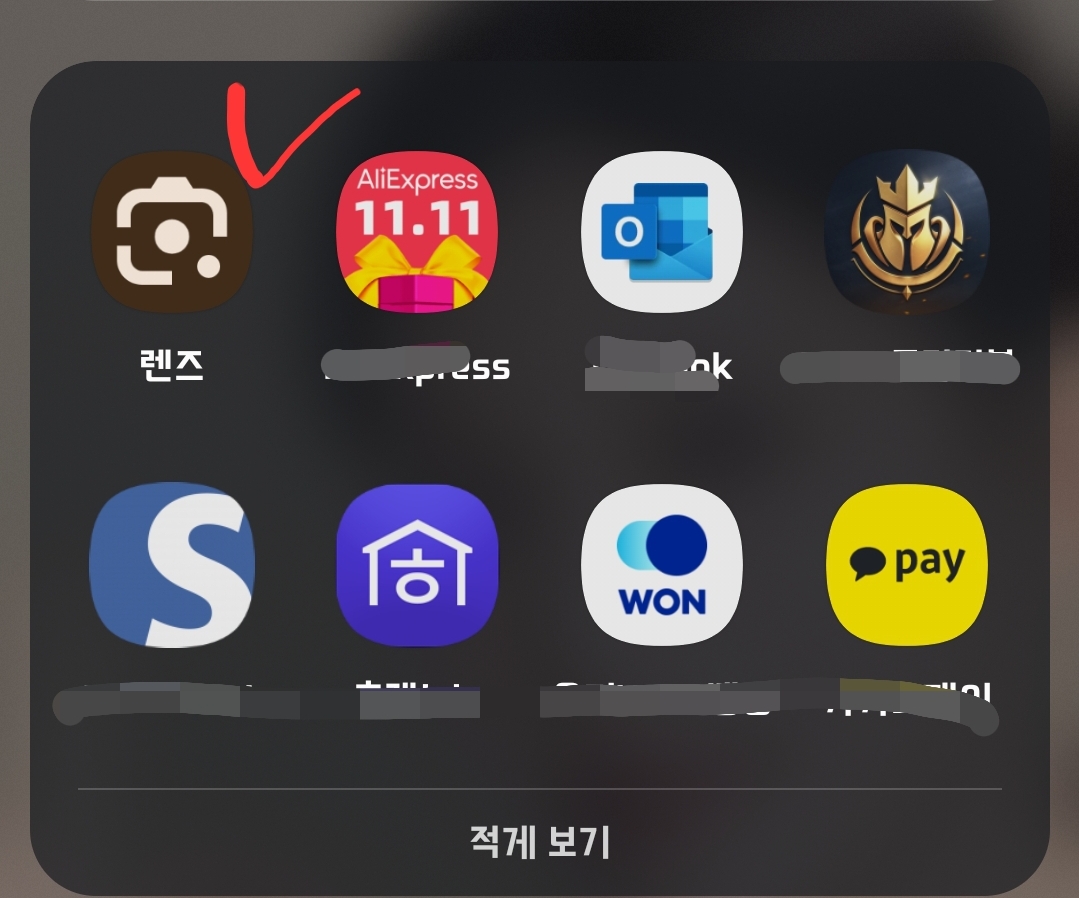
우선 준비물이 필요합니다.
바로 구글렌즈입니다. 앱스토어나 구글플레이스토어에서 다운로드하실 수 있습니다. 안드로이드폰은 링크를 남겨드릴 테니 바로 다운로드하시면 됩니다.🔽🔽
https://play.google.com/store/apps/details?id=com.google.ar.lens
Google 렌즈 - Google Play 앱
카메라만으로 단어를 번역하고, 식물 이름을 찾고, 제품 정보 등을 검색해 보세요.
play.google.com
다운을 받았으면 이제 실행을 시켜주세요.
그러면 아래와 같은 화면이 나타납니다. 여기서부턴 간단합니다. 저장한 qr코드 이미지를 선택해주기만 하면 자동으로 url주소가 뜹니다. 그걸 눌러주면 됩니다.

이미지를 선택해 주기만 하면!

짜잔! url주소가 나타나고 클릭해 주면 해당페이지로 이동하게 됩니다. 어때요? 간단하죠?
여기서 잠깐! 이미지 파일을 저장하는 방법을 모르신다고요? 그렇다면 아래 방법을 따라 해 보세요.
우선 이미지 다운로드를 하는 방법을 3가지 알려 드릴게요.
휴대폰에서 이미지 파일을 다운로드하기 위해서는 웹사이트에서 다운로드할 이미지 파일을 손으로 꾹 3초간 누르고 있으세요.
그러면 아래사진과 같이 창이 하나 뜨고 거기서 '이미지 다운로드'를 누르면 내 휴대폰으로 저장됩니다.

컴퓨터일 경우에는 마우스 오른쪽 클릭을 하면 다운로드할 수 있는 창이 뜹니다. 거기서 이미지 다운로드를 하시면 됩니다.
계속해서 휴대폰일 경우에는 스크린샷을 해서 이미지파일을 저장할 수 있습니다.
휴대폰 양옆에 위치한 전원키와 볼륨아래키를 동시에 눌러보세요. 스크린샷이 찍힙니다.
다른 방법은 손바닥을 쫙 펴고 손날 부분을 이용해서 휴대폰화면을 오른쪽에서 왼쪽으로 쓸어주세요. 그럼 찰칵하면서 보고 있는 화면이 저장됩니다.
마지막으로 정말 모르시는 분이 있어서 알려드리는 건데 휴대폰으로 qr코드를 사진을 찍으면 주소가 나타납니다. 그 주소를 클릭하면 해당 웹사이트 페이지로 이동됩니다.
이상으로 qr코드 이미지파일을 이용해서 웹사이트로 이동하는 방법을 알아보았습니다.
감사합니다. 잘 모르겠으면 아래에서 답글을 남겨져 시면 바로 연락드리겠습니다. 그럼 끝!

'휴대폰' 카테고리의 다른 글
| 헬로모바일 랜덤박스 이벤트! 참여방법 기한 6월 한정 (0) | 2024.06.15 |
|---|---|
| 통신사 번호이동 시 최대 50만원 지원금 혜택 안내 (1) | 2024.03.06 |
| 무음이거나 배터리가 꺼진 스마트폰을 찾는 방법 (0) | 2024.02.20 |
| 샤오미 14 중국 버전 공식 스펙, 가격 및 출시일은 언제? (0) | 2024.02.20 |
| LG유플러스 요금납부 카드 변경하는 방법 알아보았습니다 (0) | 2024.02.16 |
| 단통법 폐지, 통신비는 얼마나 줄어들까? (0) | 2024.01.25 |
| 애플 ios 17.1.1업데이트 내용 정리 (0) | 2023.11.09 |
| 알뜰폰요금제 이마트 980원 요금제 나온 (0) | 2023.11.02 |


댓글